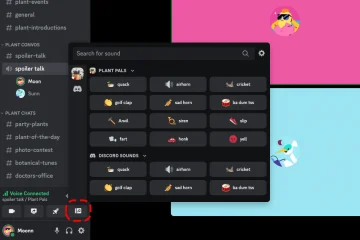A Windows helytelen órája rendszerszintű rendellenességekhez vezethet, és megszakíthatja az internetkapcsolatra támaszkodó alkalmazásokat. Ismét megmutatjuk, hogyan állíthatja be a megfelelő dátumot és időt.
A Windows alapértelmezés szerint szinkronban tartja a rendszerórát a Microsoft időszervereivel. Ha ez nem sikerül, manuálisan kell módosítania az időt és a dátumot, vagy erőszakkal kell szinkronizálnia az órát egy helyi időkiszolgálóval. Ez az oktatóanyag segít megtanulni, hogyan módosíthatja az időt, a dátumot és a régiót a Windows 11 és 10 rendszerben.
Tartalomjegyzék 
Az idő és a dátum manuális módosítása a Windows rendszerben
A Windows alapértelmezett dátum-és időkonfigurációja szinkronban tartja a rendszeridőt internetes időszerverrel. Helymeghatározási szolgáltatásokat is használhat a régió beállításához, amikor különböző időzónák között utazik. Mindazonáltal manuálisan bármikor beállíthatja az időt, a dátumot és a régiót, ha az óra hibás, vagy más okból előre vagy vissza akarja állítani.
1. Kattintson a jobb gombbal az Óra elemre a tálcán, és válassza a Dátum és idő beállítása lehetőséget. Vagy nyissa meg a Start menüt, és válassza a Beállítások > Idő és nyelv > Dátum és idő menüpontot.
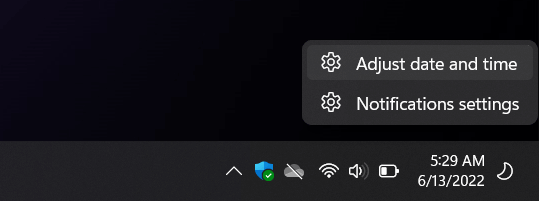
2. A megnyíló Beállítások ablakban kapcsolja ki az Idő automatikus beállítása melletti kapcsolót. Kapcsolja ki az Időzóna automatikus beállítása beállítást is (ha aktív).
3. Válassza ki az Időzóna melletti legördülő menüt, és állítsa be a megfelelő régiót.
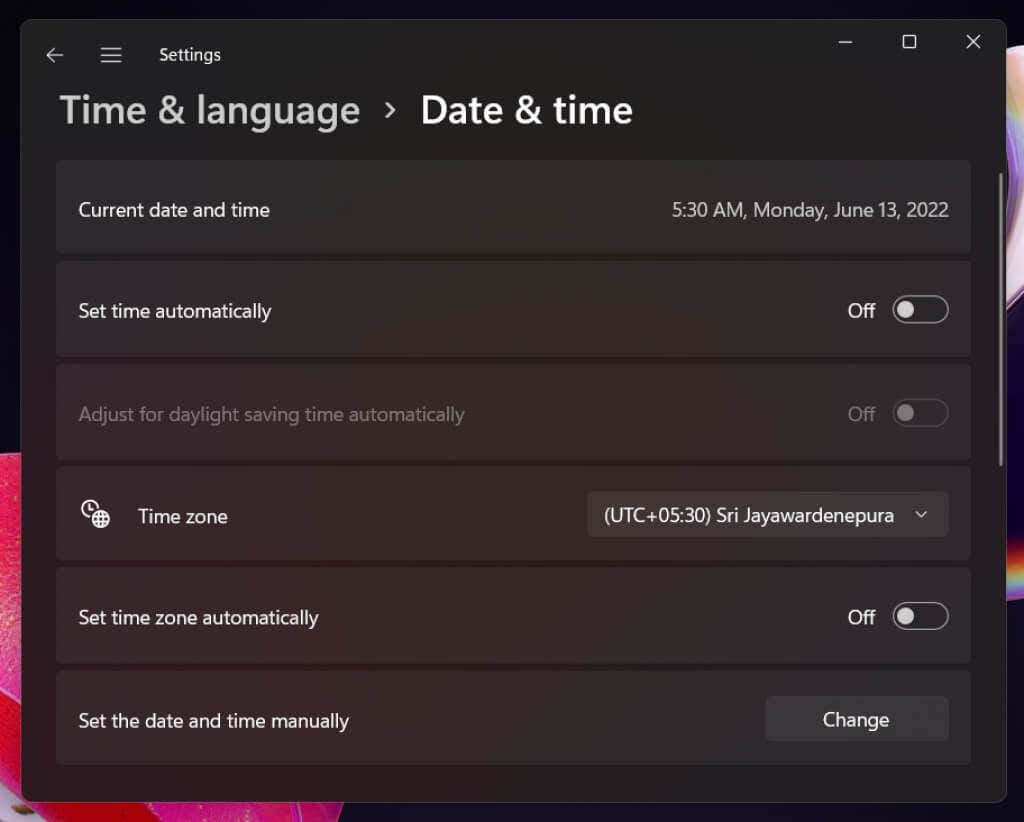
4. Válassza a Dátum és idő manuális beállítása melletti Módosítás gombot.
5. Módosítsa a Dátum és az Idő mezőket szükség szerint, majd válassza a Módosítás lehetőséget.
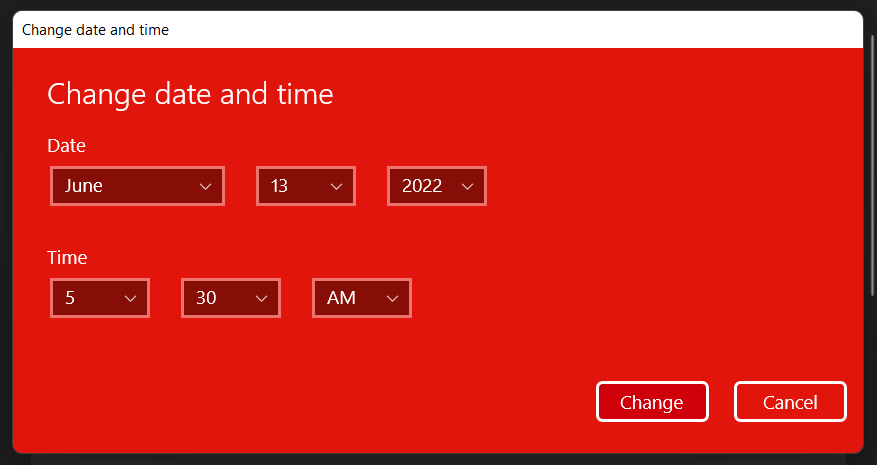
Megjegyzés: Ha olyan régióban él, ahol nyári időszámítás uralkodik, akkor letilthatja a Nyári időszámítás automatikus beállítása beállítást, ha nem bánja, hogy saját maga végezze el a beállításokat.
Az idő és a dátum automatikus beállítása a Windows rendszerben
Annak ellenére, hogy az időt és a dátumot egyedül is beállíthatja, a legjobb módja annak, hogy a Windows szinkronizálja a dátumot és az időt egy internetes időkiszolgálóval a rendszeróra pontosságának biztosítása érdekében. Ha az automatikus időszinkronizálás sikertelen, a következő műveletek ismét működésbe léphetnek.
1. Kattintson a jobb gombbal az Óra elemre a tálcán, és válassza a Dátum és idő beállítása lehetőséget.
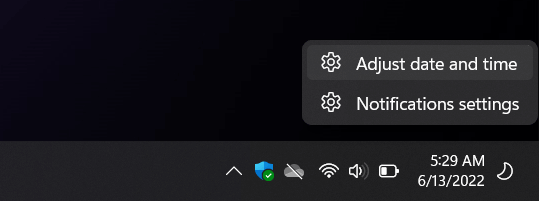
2. Kapcsolja ki az Idő automatikus beállítása melletti kapcsolót. Ezután várjon néhány másodpercet, és kapcsolja be újra. Ez arra kéri a Windowst, hogy ismét lekérje a megfelelő időt.
Megjegyzés: Ha az időzóna mindig helytelenül jelenik meg, feltétlenül kapcsolja ki az Időzóna automatikus beállítása melletti kapcsolót, válassza ki manuálisan a régiót, majd kapcsolja ki, majd be az Időzóna automatikus beállítása lehetőséget.
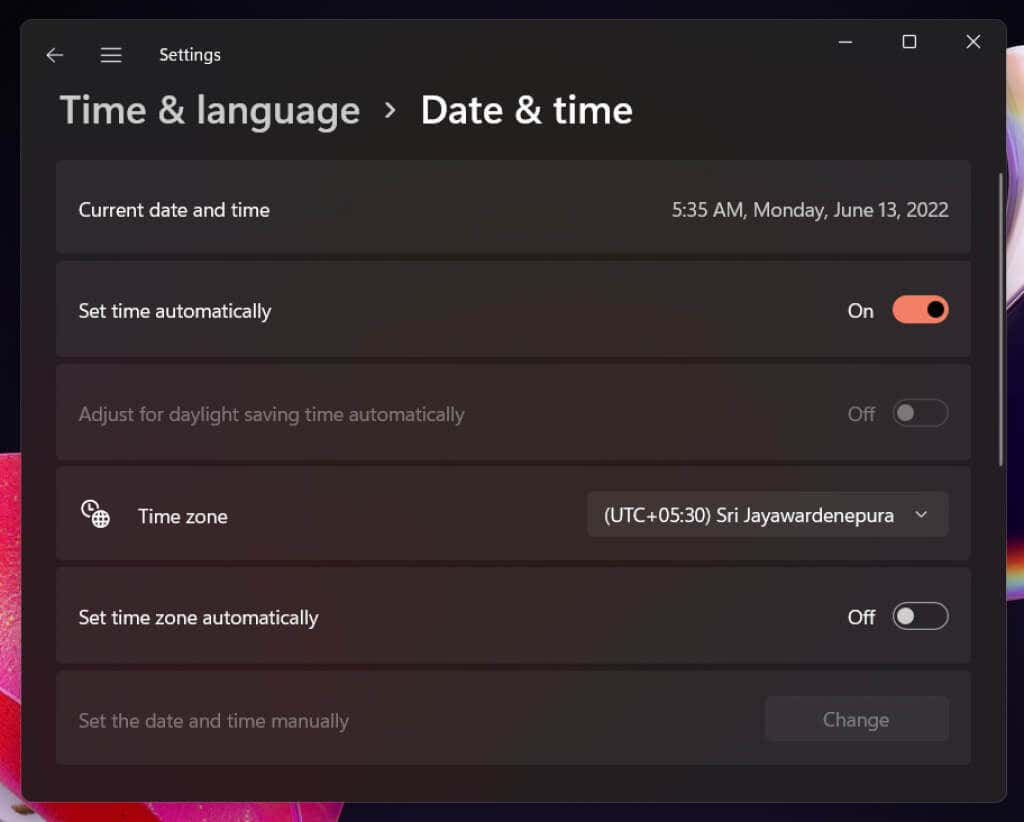
3. Ha a probléma továbbra is fennáll, görgessen le a További beállítások (Windows 11) vagy az Óra szinkronizálása (Windows 10) részhez, és válassza a Szinkronizálás most gombot, amely kényszeresen szinkronizálja az időt és a dátumot a Microsoft időkiszolgálójával.
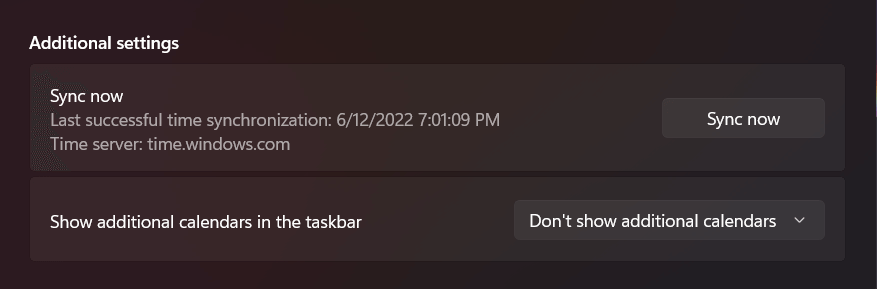
A Windows dátum és idő módosításának egyéb módjai
Néhány alternatív módja van az idő és a dátum megváltoztatására a számítógépen. Az egyik módszer a hagyományos Date and Time Control Panel kisalkalmazást tartalmazza, a másik pedig parancssor alapú. Használja őket, ha problémái vannak a Beállítások alkalmazás elérésekor a Windows rendszerben.
Dátum és idő kisalkalmazás
A számítógép idejét és dátumát manuálisan vagy automatikusan is beállíthatja a Dátum és idő kisalkalmazás segítségével. Hozzáférés és használat:
1. Nyomja meg a Windows billentyű + R billentyűket, írja be a timedate.cpl parancsot, és nyomja meg az Enter billentyűt.
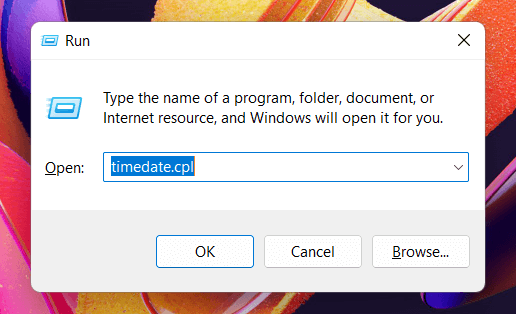
2. Használja a Dátum és idő módosítása és az Időzóna módosítása gombokat a helyes dátum és idő beállításához.
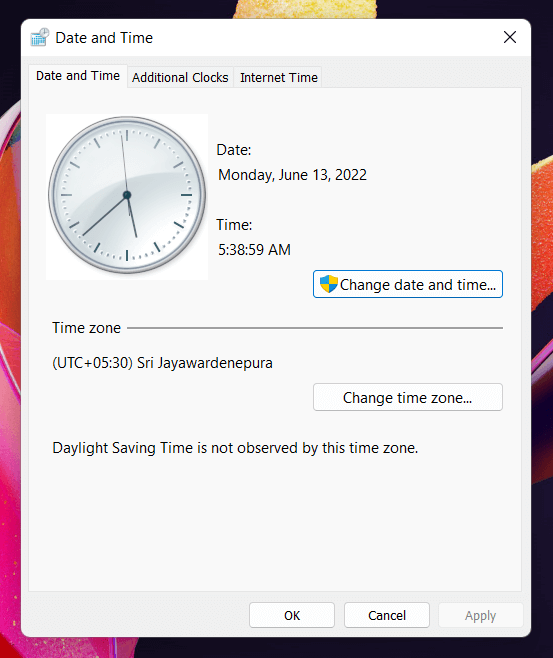
3. Válassza az Internet idő fület a Dátum és idő ablak tetején, és válassza a Beállítások módosítása lehetőséget. Ha azt szeretné, hogy a Windows automatikusan beállítsa a pontos időt, győződjön meg arról, hogy a Szinkronizálás internetes időkiszolgálóval jelölőnégyzet aktív.
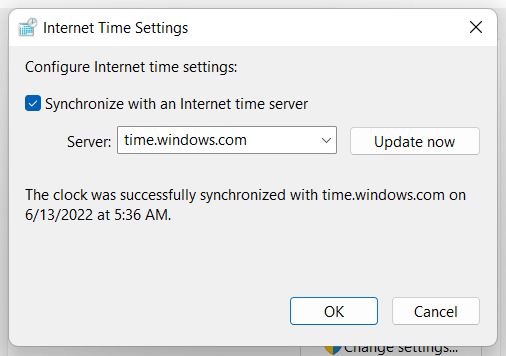
Megjegyzés: Ha a Microsoft időkiszolgálója mindig rossz időt állít be, nyissa meg a Szerver melletti menüt, és válassza ki a kiszolgálót a National Institute of Standards and Technology-tól – time.nist. gov – és válassza a Frissítés most lehetőséget.
Parancssori konzol
Meglepő módon az idő és a dátum beállítása a parancssori konzol használatával viszonylag egyszerű. Ehhez tegye a következőket:
1. Nyissa meg a Start menüt, írja be a cmd parancsot, és válassza a Futtatás rendszergazdaként lehetőséget.
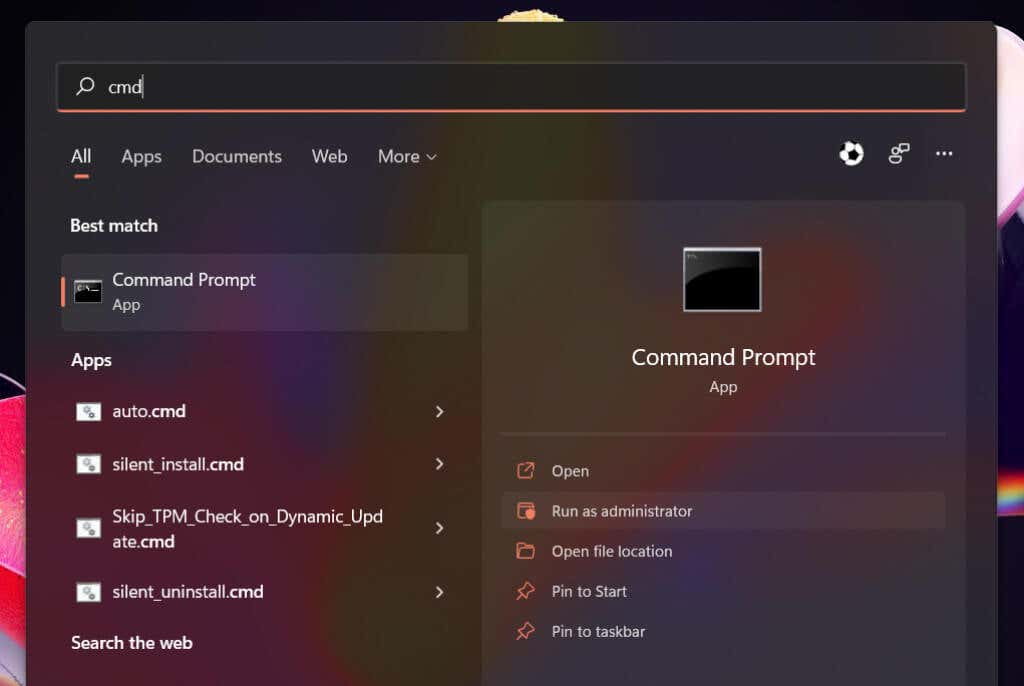
2. Válassza az Igen lehetőséget a Felhasználói fiókok felügyelete előugró ablakban.
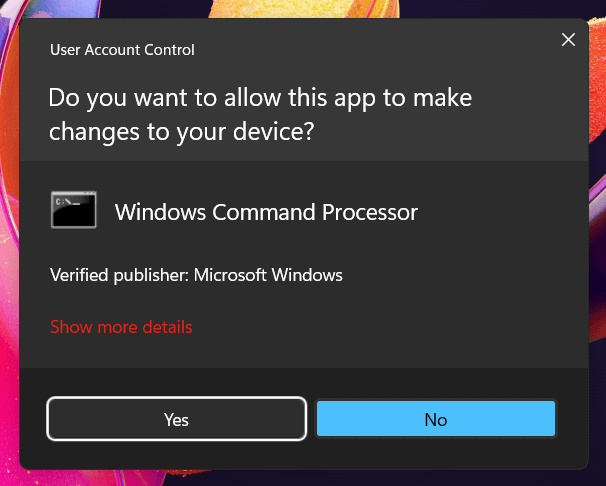
3. Írja be az időt, és nyomja meg az Enter billentyűt. Ezután írja be a helyes időt óó:pp:pp.ms formátumban, és nyomja meg az Enter billentyűt. Ezután futtassa a dátum parancsot, és állítsa be a helyes dátumot Hh-nn-éé formátumban.
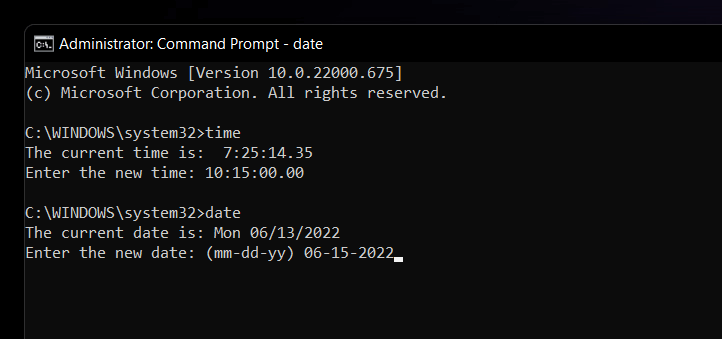
Megjegyzés: Tiltsa le az automatikus időszinkronizálást a Beállítások alkalmazásban vagy a Dátum és idő kisalkalmazásban, ha meg szeretné akadályozni, hogy a Windows utólag módosítsa a módosításokat.
A helyes idő és dátum számít
Sok Windows-probléma az idő és a dátum helytelen beállításából ered, ezért ne felejtse el időnként manuálisan beállítani vagy kényszeríteni az órát a Microsoft idejével szerverek. Még akkor is, ha szándékosan módosítja az időt és a dátumot (például egy régi program működésbe hozása vagy a játékon belüli óra felgyorsítása egy videojátékban), a legjobb, ha gyorsan visszaállítja, miután végzett.
Ha azonban az idő és a dátum továbbra is helytelenül jelenik meg a Windows rendszerben, annak több oka is lehet. Például előfordulhat, hogy rosszindulatú programfertőzéssel, elavult operációs rendszerrel vagy BIOS/UEFI-vel, vagy lemerült CMOS-akkumulátorral küzd. Tekintse meg teljes útmutatónkat a rendszeróra Windows rendszerben történő javításáról a probléma elhárításához.